Sony ericsson W890I User Manual [sl]
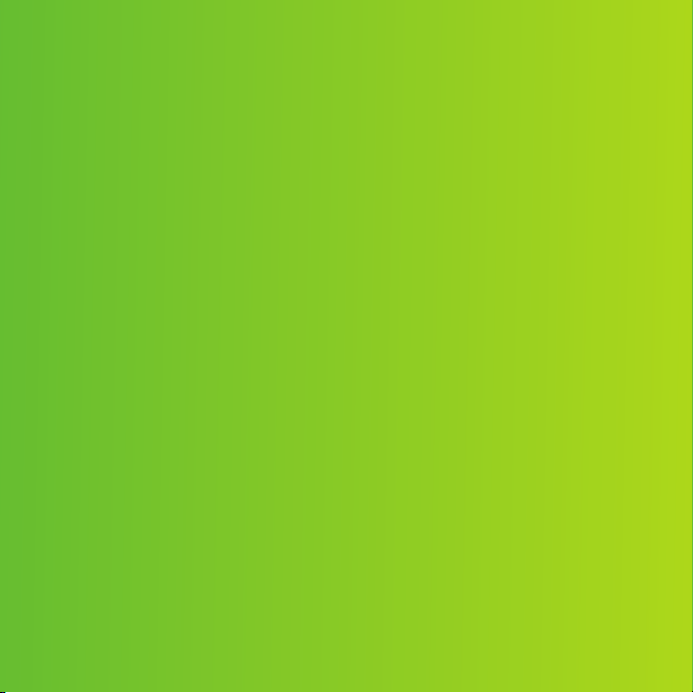
Zahvaljujemo se vam za nakup telefona Sony Ericsson W890i.
To je tanek in eleganten telefon, ki ponuja vse, da lahko uživate
v glasbi, kjerkoli že ste.
Za dodatne vsebine telefona obiščite
www.sonyericsson.com/fun. Registrirajte se, da boste dobili
komplet orodij, brezplačni spletni pomnilnik, posebne
ponudbe, novice in tekmovanja na naslovu
www.sonyericsson.com/myphone.
Za pomoč za izdelek obiščite
www.sonyericsson.com/support.
To je internetna različica te publikacije. © Tiskajte samo za zasebno uporabo.

Dodatna oprema – Več za vaš telefon
Stereo slušalke Bluetooth™ HBHDS200
Uživajte v brezžični glasbi, ne da bi
zamudili klic.
Stereo prenosne prostoročne slušalke
HPM-83
Ovratna slušalka z izredno kakovostjo zvoka.
Prenosni zvočnik Bluetooth™ MBS-100
Brezžična krogla glasbe.
Navedeno dodatno opremo lahko kupite ločeno, vendar morda ni na voljo na vseh
trgih. Če si želite ogledati vso dodatno opremo, obiščite
www.sonyericsson.com/accessories.
To je internetna različica te publikacije. © Tiskajte samo za zasebno uporabo.
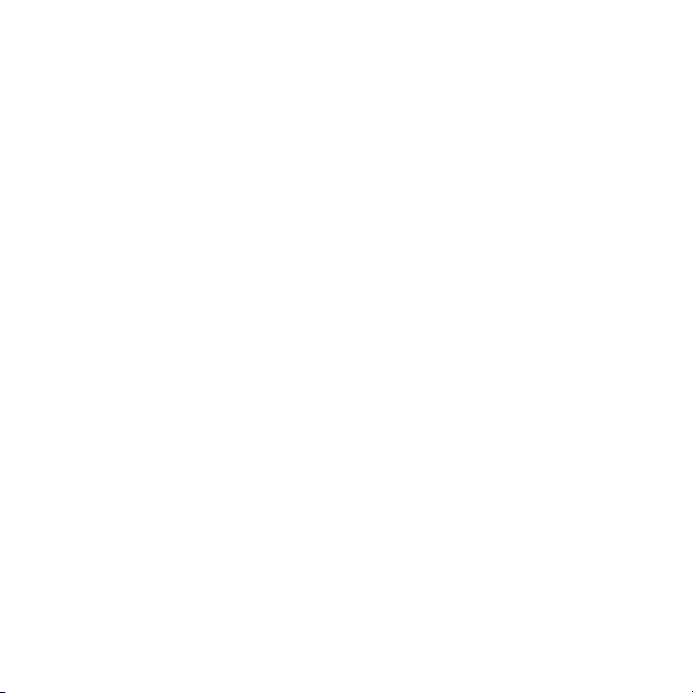
Kazalo
Prvi koraki.............................5
Sestavljanje....................................5
Vklop telefona.................................6
Pomoč v telefonu...........................7
Polnjenje baterije............................7
Pregled telefona.............................9
Pregled sistema menijev..............11
Uporaba menijev..........................13
Upravitelj datotek.........................14
Jezik telefona...............................16
Vnašanje besedila........................16
Klicanje................................17
Klicanje in sprejemanje klicev......17
Imenik...........................................19
Seznam klicev..............................23
Hitro izbiranje...............................24
Telefonski predal..........................24
Glasovni nadzor............................24
Preusmeritev klicev......................26
Več klicev hkrati...........................26
Konferenčni klici...........................27
Moje številke.................................28
Selektivno sprejemanje klicev......28
Omejitev klicanja..........................28
Predpisani klici.............................29
Trajanje in stroški klica.................29
To je internetna različica te publikacije. © Tiskajte samo za zasebno uporabo.
Sporočila.............................30
Prejemanje in shranjevanje
sporočil.........................................30
Sporočila SMS.............................30
Sporočila MMS.............................31
Možnosti za sporočila..................32
Predloge.......................................33
Glasovna sporočila.......................33
E-pošta.........................................33
Moji prijatelji ................................35
Informacije v območju in celici.....37
Slike.....................................38
Kamera in video kamera...............38
Iskalo in tipke kamere...................38
Uporaba kamere...........................38
Ikone in nastavitve kamere...........39
Bližnjice kamere...........................39
Prenos slik....................................39
Tiskanje s kamero........................40
Slike..............................................41
PhotoDJ™ in VideoDJ™..............41
Teme............................................42
Zabava.................................43
Stereo prenosni komplet za
prostoročno uporabo...................43
Predvajalnik Walkman®...............43
1
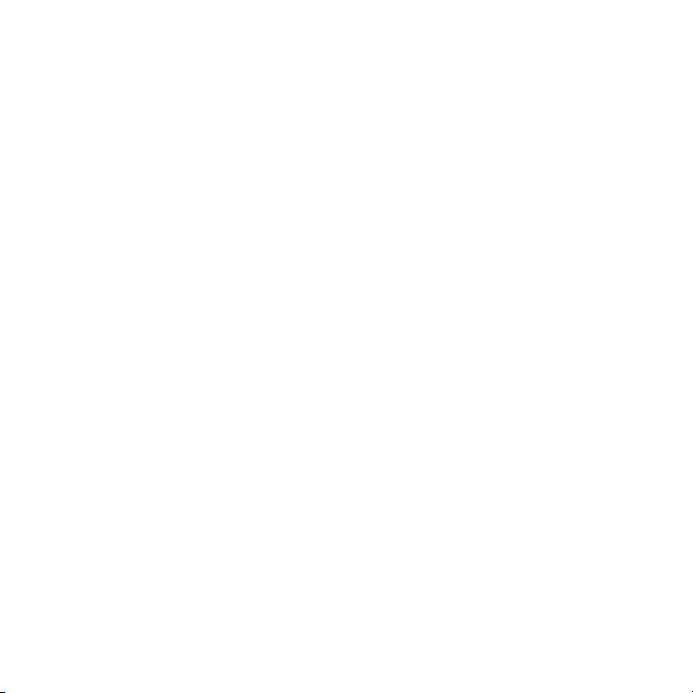
Video predvajalnik........................43
Nadzorni elementi za glasbo
in video izrezke.............................44
TrackID™.....................................47
Radio............................................47
PlayNow™....................................48
Načini zvonjenja in melodije.........49
MusicDJ™....................................49
Snemalnik zvoka..........................50
Igre...............................................50
Aplikacije......................................50
Povezovanje........................51
Nastavitve.....................................51
Ime telefona..................................51
Uporaba interneta........................52
Spletni viri.....................................53
Brezžična tehnologija
Bluetooth™..................................54
Uporaba kabla USB.....................56
Sinhronizacija...............................58
Storitev posodabljanja..................60
Dodatne funkcije.................61
Način letenja.................................61
Storitve za določanje položaja.....62
Alarmi...........................................62
Koledar.........................................63
Beležke.........................................64
Opravila........................................65
Profili............................................66
Ura in datum
Zaklepanje....................................66
.................................66
Odpravljanje težav..............68
Pogosta vprašanja........................68
Sporočila o napakah....................70
Pomembne informacije.......72
Spletna stran za potrošnike
Sony Ericsson...............................72
Servis in podpora.........................72
Navodila za varno in
učinkovito uporabo.......................74
Licenčna pogodba za
končnega uporabnika...................79
Omejena garancija........................79
FCC Statement.............................81
Declaration of Conformity for
W890i...........................................82
Stvarno kazalo....................83
2
To je internetna različica te publikacije. © Tiskajte samo za zasebno uporabo.
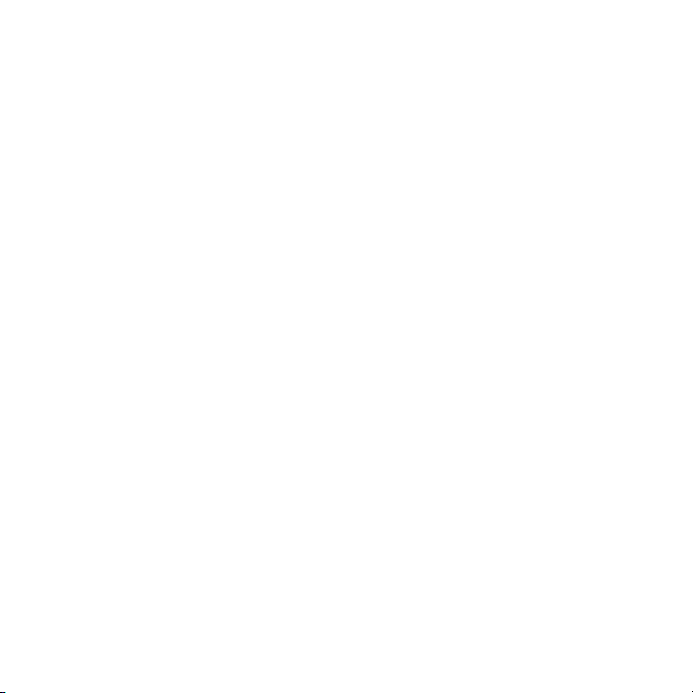
Sony Ericsson W890i
UMTS 2100 GSM EDGE 850/900/1800/1900
Ta Navodila za uporabo izdaja družba
Sony Ericsson Mobile Communications AB ali njena
krajevna podružnica brez vsakega jamstva.
Izboljšave in spremembe teh navodil za uporabo, ki
so potrebne zaradi tipkarskih napak, nenatančnih
informacij ali izboljšav v programih oziroma opremi,
sme družba Sony Ericsson Mobile Communications
AB uvesti kadarkoli in brez vnaprejšnjega obvestila.
Takšne spremembe bodo vključene v naslednjih
izdajah teh Navodil za uporabo.
Vse pravice pridržane.
©Sony Ericsson Mobile Communications AB, 2007
Številka publikacije: 1203-2890.2
Pomnite:
Nekaterih storitev, opisanih v teh Navodilih za
uporabo, ni na voljo v vseh omrežjih. To velja tudi za
mednarodno številko GSM za klic v sili 112.
Če ste v dvomih, ali lahko uporabljate neko storitev,
se obrnite na svojega mobilnega operaterja ali
ponudnika storitev.
Pred uporabo telefona preberite poglavji Varna in
učinkovita uporaba ter Omejena garancija.
Vaš mobilni telefon ima zmožnost prenosa,
shranjevanja in posredovanja dodatnih vsebin, na
primer načinov zvonjenja. Uporaba takšnih vsebin je
lahko omejena ali prepovedana zaradi pravic drugih,
kar vključuje, a ni omejeno na, omejitve v okviru
zadevnih zakonov za varstvo avtorskih pravic. Vi, ne
družba Sony Ericsson, ste v celoti odgovorni za
dodatno vsebino, ki jo prenesete v mobilni telefon ali
jo posredujete. Pred uporabo dodatne vsebine se
prepričajte, da imate licenco za uporabo ali da je
uporaba kako drugače dovoljena. Družba
Sony Ericsson ne zagotavlja točnosti, celovitosti ali
kakovosti kakršnihkoli dodatnih vsebin ali vsebin
tretjih oseb. Družba Sony Ericsson ni pod nobenim
pogojem odgovorna za nepravilno uporabo
dodatnih vsebin ali vsebin drugih ponudnikov.
Smart-Fit Rendering je blagovna znamka ali
zaščitena blagovna znamka družbe ACCESS CO.,
Ltd.
Bluetooth™ je blagovna znamka ali zaščitena
blagovna znamka družbe Bluetooth SIG Inc,
vsakršna uporaba te blagovne znake s strani družbe
Sony Ericsson pa poteka po licenci.
Tekočinski logotip, SensMe, PlayNow, MusicDJ,
PhotoDJ, TrackID in VideoDJ so blagovne znamke
ali zaščitene blagovne znamke družbe
Sony Ericsson Mobile Communications AB.
Storitev TrackID™ omogoča sistem Gracenote
Mobile MusicID™. Gracenote in Gracenote Mobile
MusicID sta blagovni znamki ali zaščiteni blagovni
znamki družbe Gracenote, Inc.
WALKMAN je blagovna znamka ali zaščitena
blagovna znamka družbe Sony Corporation.
Sony, Memory Stick Micro™ in M2™ so blagovne
znamke ali zaščitene blagovne znamke družbe Sony
Corporation.
Google™ in Google Maps™ so blagovne znamke ali
zaščitene blagovne znamke družbe Google Inc.
SyncML je blagovna znamka ali zaščitena blagovna
znamka družbe Open Mobile Alliance LTD.
Ericsson je blagovna znamka ali zaščitena blagovna
znamka družbe Telefonaktiebolaget LM Ericsson.
Adobe Photoshop Album Starter Edition je blagovna
znamka ali registrirana blagovna znamka družbe
Adobe Systems Incorporated v ZDA in/ali drugih
državah.
Microsoft, ActiveSync, Windows, Outlook in Vista so
blagovne znamke ali zaščitene blagovne znamke
družbe Microsoft Corporation v ZDA in/ali drugih
državah.
T9™ Text Input je blagovna znamka ali zaščitena
blagovna znamka družbe Tegic Communications.
T9™ Text Input je uporabljen po licenci iz naslednjih
patentov: U.S. Pat. Nos. 5,818,437, 5,953,541,
5,187,480, 5,945,928 in 6,011,554; Canadian Pat.
No. 1,331,057, United Kingdom Pat. No. 2238414B;
To je internetna različica te publikacije. © Tiskajte samo za zasebno uporabo.
3
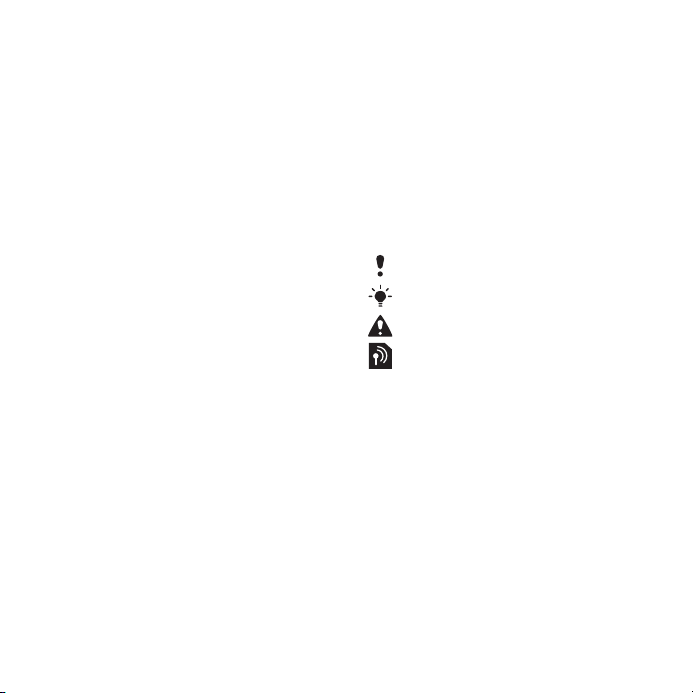
Hong Kong Standard Pat. No. HK0940329; Republic
of Singapore Pat. No. 51383; Euro. Pat. No. 0 842
463 (96927260.8) DE/DK, FI, FR, IT, NL, PT, ES, SE,
GB; po vsem svetu so v postopku pridobivanja
dodatni patenti.
Java ter vse blagovne znamke in logotipi, ki temeljijo
na njej, so blagovne znamke ali zaščitene blagovne
znamke družbe Sun Microsystems, Inc. v ZDA in
drugih državah.
Licenčna pogodba za končnega uporabnika Sun™
Java™ J2ME™.
Omejitve: Programska oprema je zaupna informacija
z zaščitenimi avtorskimi pravicami in pripada družbi
Sun, ki skupaj s svojimi licenčnimi sodelavci obdrži
lastništvo vseh kopij. Uporabnik programske
opreme ne sme povratno prevajati, povratno zbirati,
dešifrirati, izločati ali drugače izvajati povratnega
inženiringa. Programske opreme ni dovoljeno
posojati, dodeliti ali podlicencirati, niti deloma niti v
celoti.
Izvozni predpisi: Za programsko opremo in tehnične
podatke velja izvozna zakonodaja ZDA, vključno z
zakonom U.S. Export Administration Act in
njegovimi podzakonskimi predpisi, in morda veljajo
izvozni ali uvozni predpisi drugih držav. Kupec se
zavezuje, da bo popolnoma upošteval vse takšne
predpise in se strinja, da mora za izvoz, ponovni
izvoz ali uvoz programske opreme pridobiti ustrezne
licence. Programske opreme ni dovoljeno nalagati
ali na drug način izvažati (i) v naslednje države ali za
njihove državljane oz. pripadnike: Kubo, Irak, Iran,
Severno Korejo, Libijo, Sudan, Sirijo (ta seznam se
lahko občasno spremeni) ali katerokoli državo, za
katero so ZDA uvedle embargo; (ii) komurkoli na
seznamu posebej označenih držav finančnega
ministrstva ZDA ali na seznamu za zavrnitev naročil
trgovinskega ministrstva ZDA.
Omejene pravice: Uporaba, kopiranje ali razkritje s
strani vlade ZDA je omejeno s Pravicami v klavzulah
Tehnični podatki in Računalniška programska
oprema v DFARS 252.227-7013(c) (1) (ii) in FAR
52.227-19(c) (2).
Druga omenjena imena izdelkov ali podjetij so lahko
blagovne znamke njihovih lastnikov.
Pridržujemo si vse pravice, ki niso izrecno navedene
v tem dokumentu.
Vse slike so samo za ilustracijo in morda telefona ne
odražajo natančno.
Znaki v navodilih
V teh Navodilih za uporabo se lahko
pojavljajo naslednji znaki:
Opomba
Nasvet
Opozorilo
Storitev ali funkcija je odvisna od
omrežja ali naročnine. Dodatne
informacije lahko dobite pri
mobilnem operaterju.
> Za premikanje in izbiranje
uporabljajte izbirno ali
navigacijsko tipko. Glejte Uporaba
menijev na strani 13.
4
To je internetna različica te publikacije. © Tiskajte samo za zasebno uporabo.

Prvi koraki
Sestavljanje
Pred začetkom uporabe morate v
telefon vstaviti kartico SIM in baterijo.
Vstavljanje kartice SIM
1
Odpnite zaponke na obeh straneh
pokrovčka baterije.
2
Odstranite pokrovček baterije.
3
Kartico SIM potisnite v nosilec tako, da
so zlati priključki obrnjeni navzdol.
Vstavljanje baterije
1
Baterijo vstavite tako, da je nalepka
obrnjena navzgor, priključki pa drug
proti drugemu.
2
Namestite pokrovček za baterijo in ga
zaklenite.
To je internetna različica te publikacije. © Tiskajte samo za zasebno uporabo.
Prvi koraki 5

Vklop telefona
Vklop telefona
1
Pridržite .
2
Po potrebi vpišite kodo PIN svoje
kartice SIM in izberite V redu.
3
Izberite jezik.
4
Izberite Da, da med prenosom
nastavitev uporabite čarovnik za
nastavitve.
Če želite popraviti napako pri vnosu kode
PIN, pritisnite .
Kartica SIM
Kartica SIM (Subscriber Identity
Module – modul za identifikacijo
naročnika), ki jo dobite od svojega
omrežnega operaterja, vsebuje
informacij o vaši naročnini. Pred
vstavljanjem in odstranjevanjem kartice
SIM vedno izključite telefon ter
odstranite polnilnik.
Pred odstranjevanjem kartice SIM lahko
nanjo shranite osebe. Glejte Kopiranje
imen in številk na kartico SIM na
strani 21.
Koda PIN
Za vklop storitev v telefonu boste
morda potrebovali kodo PIN (Personal
Identification Number – osebna
identifikacijska številka). Dobite jo pri
svojem operaterju. Mesta kode PIN se
prikažejo kot *, razen če se koda začne
z enakimi številkami kot številka za klic
v sili, na primer 112 ali 911, da lahko
vidite in pokličete številko za klic v sili
tudi brez vnašanja kode PIN.
Če trikrat zaporedoma vpišete napačno
kodo PIN, se kartica SIM blokira. Glejte
Zaklepanje kartice SIM na strani 66.
Zaslon ob vklopu
Zaslon ob vklopu se prikaže, ko
vključite telefon. Glejte Uporaba slik na
strani 41.
6 Prvi koraki
To je internetna različica te publikacije. © Tiskajte samo za zasebno uporabo.
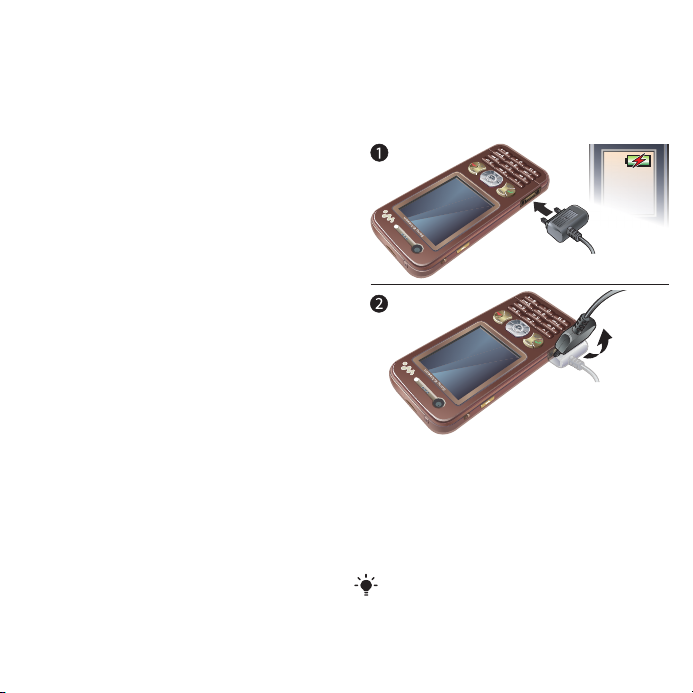
Pripravljenost
Ko vključite telefon in vpišete kodo PIN,
se na zaslonu prikaže ime omrežnega
operaterja. Temu pogledu pravimo
pripravljenost.
Pomoč v telefonu
V telefonu so na voljo informacije in
pomoč. Glejte Uporaba menijev na
strani 13.
Uporaba čarovnika za nastavitve
1
V pripravljenosti izberite Meni >
Nastavitve > zavihek Splošno >
Čarovnik za nastavit..
2
Izberite možnost.
Prikaz informacij o funkcijah
•
Premaknite se na funkcijo in izberite
možnost Inform., če je na voljo. V
nekaterih primerih se možnost Inform.
prikaže v meniju Možnosti.
Prikaz predstavitve telefona
•
V pripravljenosti izberite Meni >
Zabava > Predstavitev.
Prikaz informacij o stanju
•
V pripravljenosti pritisnite tipko za
povečanje glasnosti.
Polnjenje baterije
Ko telefon kupite, je baterija delno
napolnjena.
Polnjenje baterije
1
Polnilnik priključite na telefon. Popolno
polnjenje baterije traja okoli 2,5 ure.
Pritisnite katerokoli tipko, da se vključi
zaslon.
2
Polnilnik odstranite tako, da vtikač
upognete navzgor.
Telefon lahko uporabljate tudi med
polnjenjem. Baterijo lahko polnite
kadarkoli in več ali manj časa kot 2,5 ure.
To je internetna različica te publikacije. © Tiskajte samo za zasebno uporabo.
Prvi koraki 7
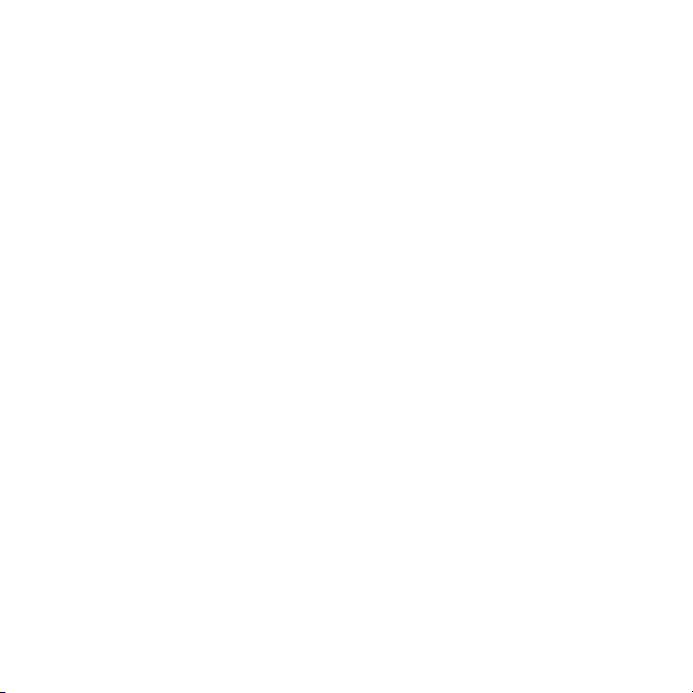
Polnjenje lahko prekinete, ne da bi s tem
škodovali bateriji.
8 Prvi koraki
To je internetna različica te publikacije. © Tiskajte samo za zasebno uporabo.

Pregled telefona
13
14
16
15
12
11
10
3
2
9
4
5
6
1
8
7
1 Tipka za vklop/izklop
2 Kamera za video klic
3 Tipka Walkman®
4 Izbirne tipke
5 Klicna tipka
6 Priključek za polnilnik, prostoročno
opremo in kabel USB
7 Tipka za meni aktivnosti
8 Reža za pomnilniško kartico (pod
pokrovčkom)
9 Tipka za zaklepanje tipkovnice
10 Zvočnik pri ušesu
11 Tipalo osvetlitve zaslona
12 Zaslon
13 Tipka za končanje klicev
14 Tipka C (brisanje)
15 Navigacijska tipka, tipka za
upravljanje predvajalnika
Walkman®
16 Tipka za utišanje
To je internetna različica te publikacije. © Tiskajte samo za zasebno uporabo.
Prvi koraki 9

17 Glavna kamera
20
18
19
21
17
18 Zaponke pokrova baterije
19 Gumba za nastavljanje glasnosti in
digitalni zoom (povečava/
pomanjšava)
20 Tipka kamere
21 Luknja za jermenčke
10 Prvi koraki
To je internetna različica te publikacije. © Tiskajte samo za zasebno uporabo.
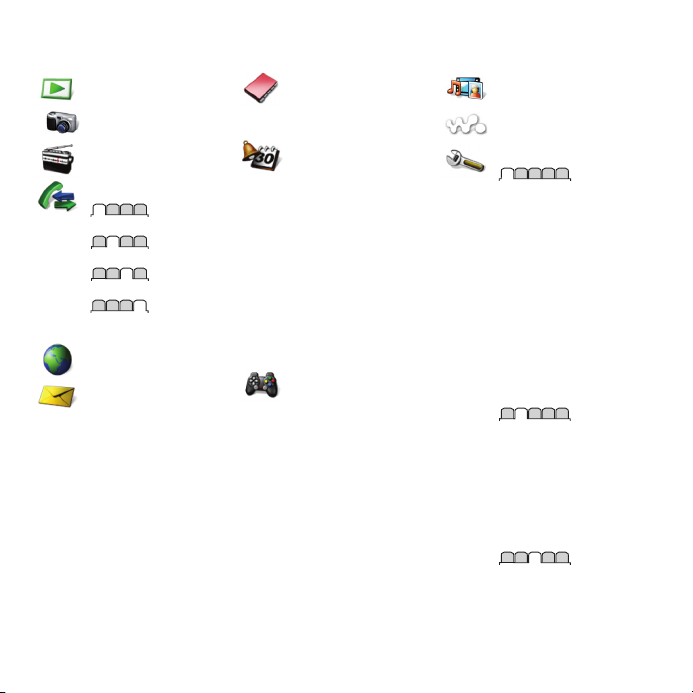
Pregled sistema menijev
PlayNow™
Kamera
Radio
Klici**
Vsi klici
Sprejeti klici
Odhodni klici
Neodgovorjeni klici
Internet
Sporočila
Ustvari novo
Prejeto
E-pošta
Spletni viri
Osnutki
V pošiljanju
Poslana sporočila
Shranjena sporoč.
Moji prijatelji*
Pokliči tel. predal
Predloge
Upravlj. s sporočili
Nastavitve
To je internetna različica te publikacije. © Tiskajte samo za zasebno uporabo.
Imenik
Jaz
Nova oseba
Organizator
Upravitelj datotek **
Alarmi
Aplikacije
Video klic
Koledar
Opravila
Beležke
Sinhronizacija
Odštevalnik
Štoparica
Kalkulator
Seznam kod
Zabava
Online storitve*
Igre
TrackID™
St. določanja lokacije
VideoDJ™
PhotoDJ™
MusicDJ™
Daljinsko upravljanje
Snemalnik
Predstavitev
Vrsta medija
WALKMAN
Nastavitve**
Splošno
Profili
Čas in datum
Jezik
Storitev posodabljan.
Glasovni nadzor
Novi dogodki
Bližnjice
Način letenja
Varnost
Čarovnik za nastavit.
Dostopnost*
Stanje telefona
Ponastavitev
Zvoki in opozorila
Glasnost zvonjenja
Način zvonjenja
Tihi način
Naraščaj. zvonjenje:
Opoz. z vibriranjem
Opozor. na sporočila
Zvok tipk
Zaslon
Ozadje
Teme
Zaslon ob vklopu
Prvi koraki 11
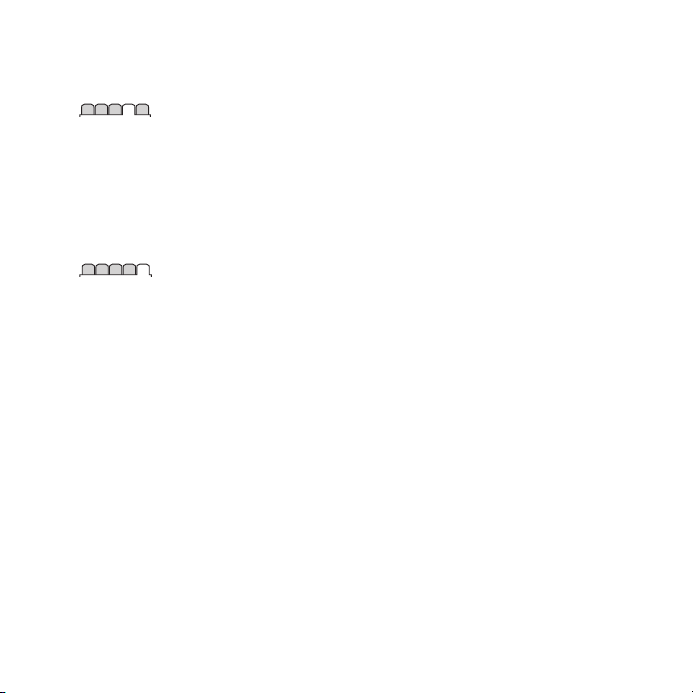
Ohranjevaln. zaslona
Velikost ure
Svetlost
Uredi imeni linij*
Klici
Hitro izbiranje
Pametno iskanje
Preusmeritve klic.
Preklop na linijo 2*
Uredi klice
Časi in stroški*
Prik./skrij mojo štev.
Prostoročno
Povezave
Bluetooth
USB
Ime telefona
Souporaba omrežja
Sinhronizacija
Upravljanje naprave
Mobilna omrežja
Internetne nastavitve
Nastavitve pretakanja
Nastavitve sporočil*
Dodatna oprema
* Nekateri meniji so odvisni od
operaterja, omrežja in
naročnine.
** Po zavihkih v podmenijih se
premikate z navigacijsko
tipko. Za več informacij glejte
Uporaba menijev na
strani 13.
12 Prvi koraki
To je internetna različica te publikacije. © Tiskajte samo za zasebno uporabo.
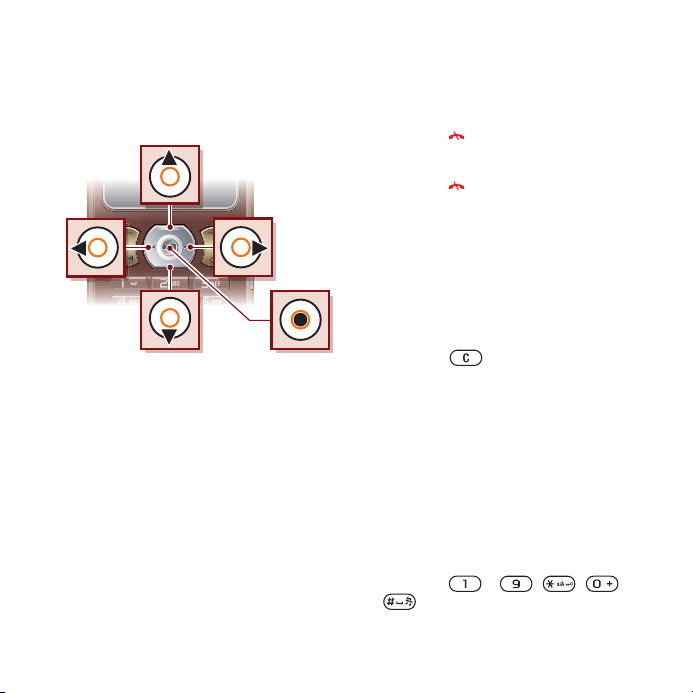
Uporaba menijev
Glavni meniji so prikazani kot ikone.
Nekateri podmeniji vsebujejo zavihke.
Uporaba menijev telefona
1
V pripravljenosti izberite Meni.
2
Po menijih se lahko premikate z
navigacijsko tipko.
Izbiranje dejanj z zaslona
•
Dejanje, prikazano na spodnjem delu
zaslona, izberite tako, da pritisnete levo
ali desno izbirno tipko oziroma srednjo
navigacijsko tipko.
Prikaz možnosti za predmet
•
Izberite Možnosti, če želite na primer
urediti predmet.
Premikanje med zavihki
•
Zavihek izberete tako, da navigacijsko
tipko pritisnete v levo ali desno.
Vrnitev v pripravljenost
•
Pritisnite .
Končanje funkcije
•
Pritisnite .
Uporaba medijev
1
V pripravljenosti izberite Meni > Medij.
2
Navigacijsko tipko pritisnite v desno,
da izberete predmet.
3
Za vrnitev pritisnite navigacijsko tipko v
levo.
Brisanje predmetov
•
Pritisnite za brisanje predmetov,
kot so številke, črke, slike in zvoki.
Bližnjice
Bližnjice tipkovnice lahko uporabljate
za neposredni dostop do menija.
Številke menijev se začnejo z zgornjo
levo ikono in potekajo prečno ter
navzdol po vrsticah.
Za neposreden prikaz glavnega
menija
•
V pripravljenosti izberite
pritisnite
.
– , , ali
Meni
in
To je internetna različica te publikacije. © Tiskajte samo za zasebno uporabo.
Prvi koraki 13
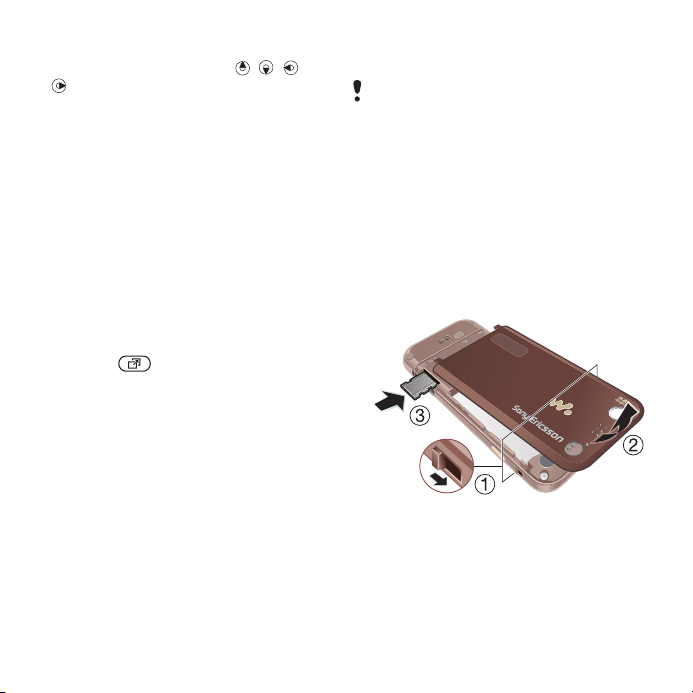
Uporaba bližnjic na navigacijski tipki
•
V pripravljenosti pritisnite , , ali
, da neposredno odprete funkcijo.
Urejanje bližnjice na navigacijski tipki
1
V pripravljenosti izberite Meni >
Nastavitve > zavihek Splošno >
Bližnjice.
2
Premaknite se na možnost in izberite
Uredi.
3
Premaknite se na menijsko možnost in
izberite Bližnjica.
Meni aktivnosti
Meni aktivnosti omogoča hiter dostop
do določenih funkcij.
Odpiranje menija aktivnosti
•
Pritisnite .
Zavihki menija aktivnosti
•
Novi dogodki – neodgovorjeni klici in
nova sporočila.
•
Zagnane aplik. – aplikacije, ki
delujejo v ozadju.
•
Moje bližnjice – dodajte svoje
najljubše funkcije za hiter dostop.
•
Internet – hiter dostop do interneta.
Upravitelj datotek
Meni Upravitelj datotek lahko
uporabljate za delo z datotekami,
shranjenimi v pomnilniku telefona ali na
pomnilniški kartici.
Pomnilniško kartico boste morda morali
kupiti ločeno.
Pomnilniška kartica
Vaš telefon podpira pomnilniške
kartice Memory Stick Micro™ (M2™), s
katerimi mu lahko dodate več prostora
za shranjevanje. Uporabljate jih lahko
tudi kot prenosni pomnilnik in jih
uporabljate z drugimi združljivimi
napravami.
Vstavljanje pomnilniške kartice
•
Odprite pokrovček baterije in vstavite
pomnilniško kartico z zlatimi priključki
navzdol.
14 Prvi koraki
To je internetna različica te publikacije. © Tiskajte samo za zasebno uporabo.

Odstranjevanje pomnilniške kartice
•
Odprite pokrovček in pritisnite na rob
pomnilniške kartice, da jo sprostite in
odstranite.
Prikaz možnosti pomnilniške kartice
1
V pripravljenosti izberite Meni >
Organizator
zavihek
2
Izberite
>
Upravitelj datotek
Na pomnilniški kart.
Možnosti
.
.
Delo z datotekami
Datoteke lahko premikate in kopirate
med telefonom, računalnikom in
pomnilniško kartico. Datoteke se
najprej shranijo na pomnilniško kartico,
potem pa v pomnilnik telefona.
Datoteke, katerih vrste telefon ne
prepozna, so shranjene v mapi Drugo.
Ustvarite lahko podmape, v katere
lahko potem premikate ali kopirate
datoteke. V vseh mapah, razen Igre in
Aplikacije, lahko izberete več datotek
ali vse datoteke hkrati.
Če je pomnilnik poln, zbrišite nekaj
vsebine, da sprostite prostor.
Zavihki upravitelja datotek
Upravitelj datotek je razdeljen na tri
zavihke, ikone pa označujejo mesto
shranjenih datotek.
•
Vse datoteke – vsa vsebina v
pomnilniku telefona in na pomnilniški
kartici.
•
Telefon – vsa vsebina v pomnilniku
telefona.
•
Na pomnilniški kart. – vsa vsebina
na pomnilniški kartici.
>
Prikaz informacij o datotekah
1
V pripravljenosti izberite
Organizator
>
Upravitelj datotek
Meni
>
.
To je internetna različica te publikacije. © Tiskajte samo za zasebno uporabo.
Prvi koraki 15
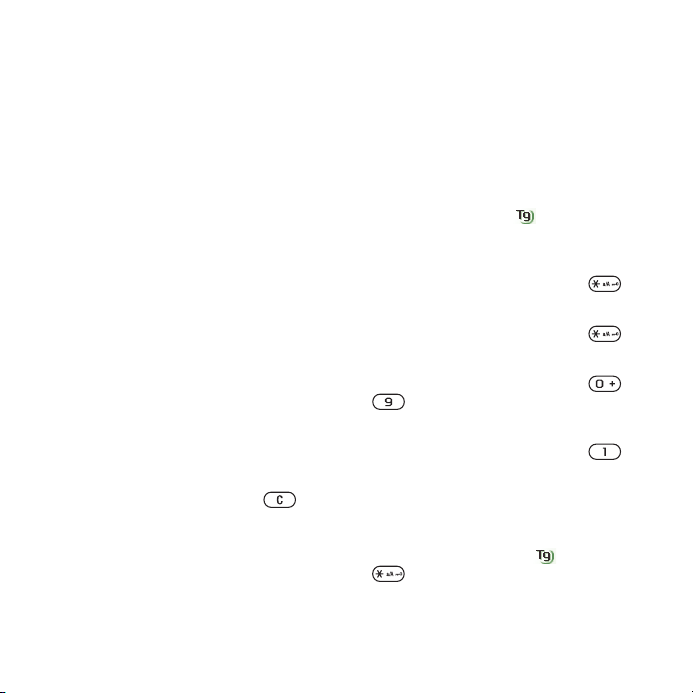
2
Poiščite datoteko in izberite Možnosti
> Informacije.
Premikanje datoteke v upravitelju
datotek
1
V pripravljenosti izberite Meni >
Organizator > Upravitelj datotek.
2
Poiščite datoteko in izberite Možnosti
> Uredi datoteko > Premakni.
3
Izberite možnost.
Izbiranje več kot ene datoteke v mapi
1
V pripravljenosti izberite Meni >
Organizator > Upravitelj datotek.
2
Premaknite se na mapo in izberite
Odpri.
3
Izberite Možnosti > Označi > Označi
več.
4
Za vsako datoteko, ki jo želite označiti,
se premaknite do datoteke in izberite
Označi.
Brisanje datoteke iz upravitelja
datotek
1
V pripravljenosti izberite Meni >
Organizator > Upravitelj datotek.
2
Poiščite datoteko in pritisnite .
Jezik telefona
Izberete lahko jezik, ki ga želite
uporabljati v telefonu.
Spreminjanje jezika telefona
1
V pripravljenosti izberite Meni >
Nastavitve > zavihek Splošno > Jezik
> Jezik telefona.
2
Izberite možnost.
Vnašanje besedila
Za vnašanje besedila lahko uporabite
vnos besedila z več pritiski na tipko ali
vnos besedila T9™ . Vnos besedila
T9 uporablja vgrajen slovar.
Spreminjanje načina vnosa besedila
•
Ko vnašate besedilo, pridržite .
Preklop med velikimi in malimi črkami
•
Ko vnašate besedilo, pridržite .
Vnašanje številk
•
Ko vnašate besedilo, pridržite –
.
Vnos pik in vejic
•
Ko vnašate besedilo, pridržite .
Vnašanje besedila v načinu T9™
1
V pripravljenosti na primer izberite
Meni > Sporočila > Ustvari novo >
Sporočilo SMS.
2
Če se ne prikaže znak , pridržite
, da preklopite na vnos besedila
T9.
16 Prvi koraki
To je internetna različica te publikacije. © Tiskajte samo za zasebno uporabo.
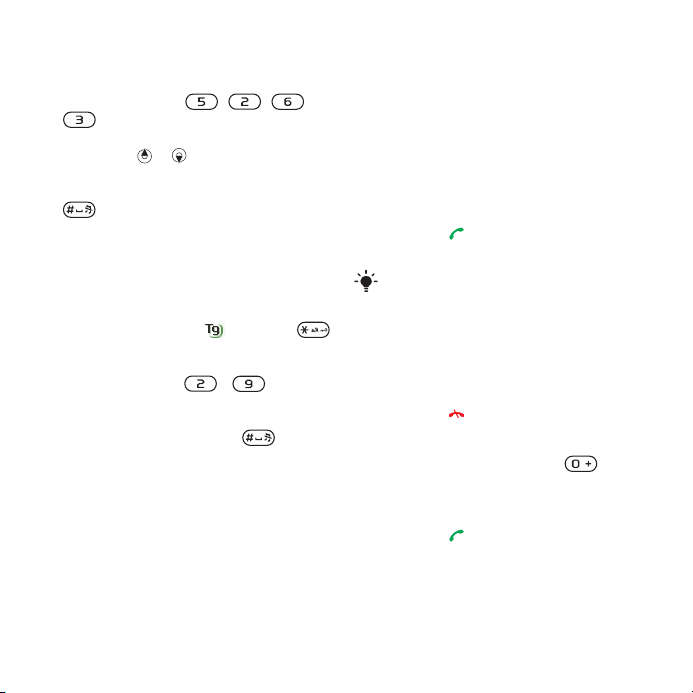
3
Vsako tipko pritisnite le enkrat, tudi če
želena črka ni prva na pritisnjeni tipki.
Če želite na primer napisati besedo
"Jane", pritisnite , , ,
. Pred izbiranjem predlaganih
besed napišite celotno besedo.
4
S tipkama in si oglejte predlagane
besede.
5
Predlog sprejmete s pritiskom na
.
Vnašanje besedila z več pritiski na
tipko
1
V pripravljenosti na primer izberite
Meni > Sporočila > Ustvari novo >
Sporočilo SMS.
2
Če se prikaže znak , pridržite ,
da preklopite na vnos besedila z več
pritiski na tipko.
3
Večkrat pritisnite – , dokler se
na zaslonu ne prikaže želena črka.
4
Ko je beseda napisana, dodajte
presledek s pritiskom na .
Dodajanje besed v vgrajeni slovar
1
Ko vnašate besedilo z vnosom besedila
T9, izberite Možnosti > Črkuj besedo.
2
Besedo napišite z več pritiski na tipko
in izberite Vstavi.
Klicanje
Klicanje in sprejemanje klicev
Telefon morate vključiti in v dosegu
mora biti omrežje.
Klicanje
1
V pripravljenosti vnesite telefonsko
številko (po potrebi z mednarodno
kodo države in območno kodo).
2
Pritisnite . Glejte Video klic na
strani 19.
Kličete lahko številke iz imenika in s
seznama klicev. Glejte Imenik na
strani 19 in Seznam klicev na
strani 23. Kličete lahko tudi z glasovnim
izbiranjem. Glejte Glasovni nadzor na
strani 24.
Končanje klica
•
Pritisnite .
Mednarodno klicanje
1
V pripravljenosti pridržite , dokler
se ne prikaže znak +.
2
Vnesite kodo države, območno kodo
(brez prve ničle) in telefonsko številko.
3
Pritisnite .
To je internetna različica te publikacije. © Tiskajte samo za zasebno uporabo.
Klicanje 17
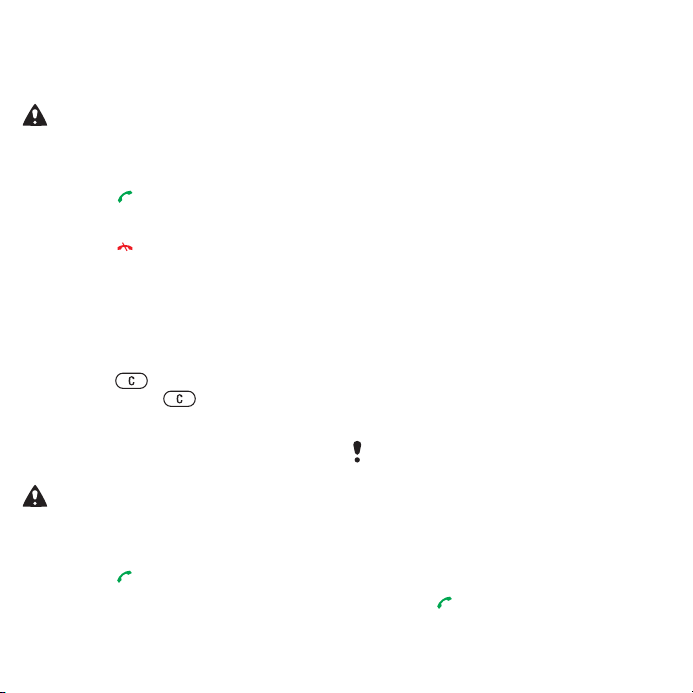
Ponovno klicanje številke
•
Ko se pojavi vprašanje Poskusim
ponoviti klic?, izberite Da.
Med čakanjem telefona ne držite ob
ušesu. Ko se klic vzpostavi, boste zaslišali
glasen signal.
Sprejem klica
•
Pritisnite .
Zavrnitev klica
•
Pritisnite .
Spreminjanje glasnosti zvočnika pri
ušesu med klicem
•
Pritisnite tipko za povečanje ali
zmanjšanje glasnosti.
Izklop mikrofona med klicem
1
Pridržite .
2
Znova pridržite za nadaljevanje
klica.
Vklop zvočnika med klicem
•
Izberite Vklj. zv..
Med uporabo zvočnika telefona ne držite
ob ušesu. Lahko vam poškoduje sluh.
Prikaz neodgovorjenih klicev v
pripravljenosti
•
Pritisnite , da odprete seznam klicev.
Omrežja
Telefon samodejno preklopi med
omrežji GSM in UMTS (3G), odvisno od
njihove dostopnosti. Nekateri omrežni
operaterji omogočajo ročno
preklapljanje omrežij.
Ročno preklapljanje omrežij
1
V pripravljenosti izberite Meni >
Nastavitve > zavihek Povezave >
Mobilna omrežja > Omrežja GSM/
UMTS.
2
Izberite možnost.
Klici v sili
Vaš telefon podpira uporabo
mednarodnih številk za klice v sili, kot
sta 112 in 911. Te številke lahko
običajno uporabite za klic v sili v
katerikoli državi, z vstavljeno kartico
SIM ali brez, če ste le v dosegu omrežja
GSM ali 3G (UMTS).
V nekaterih državah se lahko uporabljajo
tudi druge številke za klice v sili. V tem
primeru je morda vaš mobilni operater na
kartico SIM shranil dodatne krajevne
številke za klic v sili.
Klicanje v sili
•
V pripravljenosti vnesite 112
(mednarodna številka za klice v sili) in
pritisnite .
18 Klicanje
To je internetna različica te publikacije. © Tiskajte samo za zasebno uporabo.
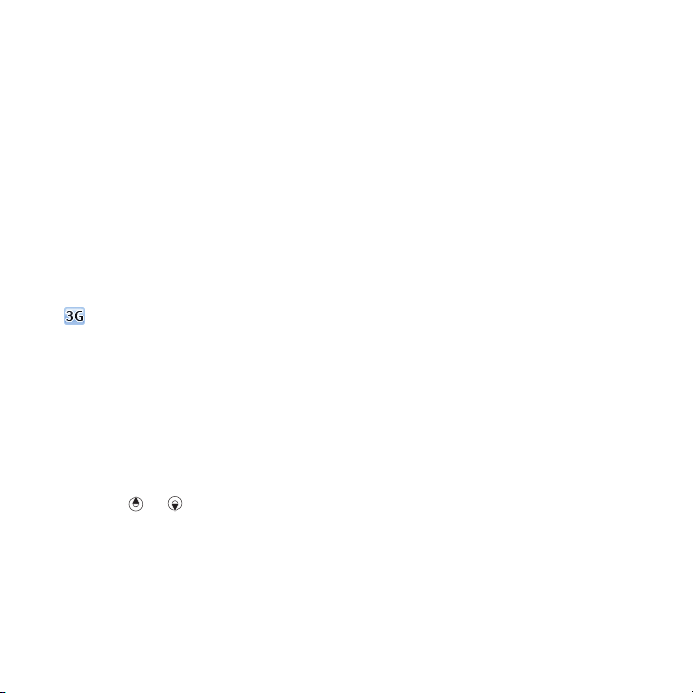
Pregledovanje krajevnih številk za
klice v sili
1
V pripravljenosti izberite Meni >
Imenik.
2
Premaknite se na Nova oseba in
izberite Možnosti > Posebne številke
> Številke za klice v sili.
Video klic
Med klicem lahko sogovornika vidite na
zaslonu. Vi in vaš sogovornik morata
imeti naročnino, ki omogoča uporabo
omrežja UMTS (3G), ter biti v dosegu
omrežja UMTS (3G). Omrežje UMTS
(3G) je na voljo, ko se prikaže znak
.
Vzpostavljanje video klica
1
V pripravljenosti vnesite telefonsko
številko (po potrebi z mednarodno
kodo države in območno kodo).
2
Izberite Možnosti > Vzpost. video
klic.
Uporaba povečave z odhodnim video
klicem
•
Pritisnite ali .
Prikaz možnosti za video klice
•
Med klicem izberite Možnosti.
Imenik
V meni Imenik lahko shranite imena,
telefonske številke in osebne
informacije. Informacije lahko shranite
v pomnilnik telefona ali na kartico SIM.
Privzeti imenik
Izberete lahko, kateri imenik je privzeto
prikazan. Če za privzeti imenik izberete
Imenik telefona, bo vaš imenik prikazal
vse informacije, shranjene v meniju
Imenik. Če za privzeti imenik izberete
Osebe na SIM, bo vaš imenik prikazal
imena in številke, shranjene na kartici
SIM.
Izbiranje privzetega imenika
1
V pripravljenosti izberite Meni >
Imenik.
2
Premaknite se na Nova oseba in
izberite Možnosti > Zahtevnejše >
Privzeti imenik.
3
Izberite možnost.
Imenik v telefonu
V imenik lahko shranite imena,
telefonske številke in osebne
informacije. Vse to se shrani v
pomnilnik telefona.
Dodajanje osebe v imenik telefona
1
V pripravljenosti izberite
.
Imenik
Meni
>
To je internetna različica te publikacije. © Tiskajte samo za zasebno uporabo.
Klicanje 19
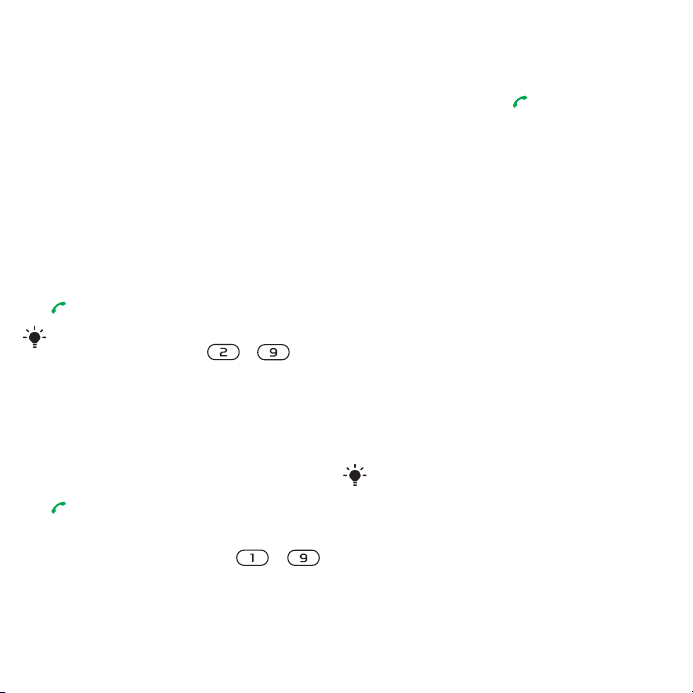
2
Premaknite se na Nova oseba in
izberite Dodaj.
3
Vnesite ime in izberite V redu.
4
Vnesite številko in izberite V redu.
5
Izberite vrsto številke.
6
Premikajte se med zavihki in izberite
polja za vnos informacij.
7
Izberite Shrani.
Klicanje oseb
Klicanje osebe iz imenika telefona
1
V pripravljenosti izberite Meni >
Imenik.
2
Premaknite se na osebo in pritisnite
.
Če želite neposredno prikazati osebo, v
pripravljenosti pridržite – .
Klicanje osebe iz imenika kartice SIM
v imeniku telefona
1
V pripravljenosti izberite Meni >
Imenik.
2
Premaknite se na Nova oseba in
izberite Možnosti > Osebe na SIM.
3
Premaknite se na osebo in pritisnite
.
Klicanje s funkcijo Pametno iskanje
1
V pripravljenosti pritisnite
– ,
da vnesete ime ali telefonsko številko
osebe. Na seznamu se prikažejo vsi
vnosi, ki se ujemajo z zaporedjem
številk ali črk.
2
Premaknite se na osebo ali telefonsko
številko in pritisnite .
Vklop ali izklop funkcije Pametno
iskanje
1
V pripravljenosti izberite Meni >
Nastavitve > zavihek Klici > Pametno
iskanje.
2
Izberite možnost.
Urejanje oseb
Dodajanje informacij za osebo
1
V pripravljenosti izberite Meni >
Imenik.
2
Premaknite se na osebo in izberite
Možnosti > Uredi osebo.
3
Premaknite med zavihki in izberite
Dodaj.
4
Izberite možnost in predmet, ki ga želite
dodati.
5
Izberite Shrani.
Če vaša naročnina podpira storitev za
identifikacijo klicne linije (CLI), lahko
osebam v imeniku določite osebni način
zvonjenja.
Kopiranje imen in številk v imenik
telefona
1
V pripravljenosti izberite
.
Imenik
Meni
>
20 Klicanje
To je internetna različica te publikacije. © Tiskajte samo za zasebno uporabo.
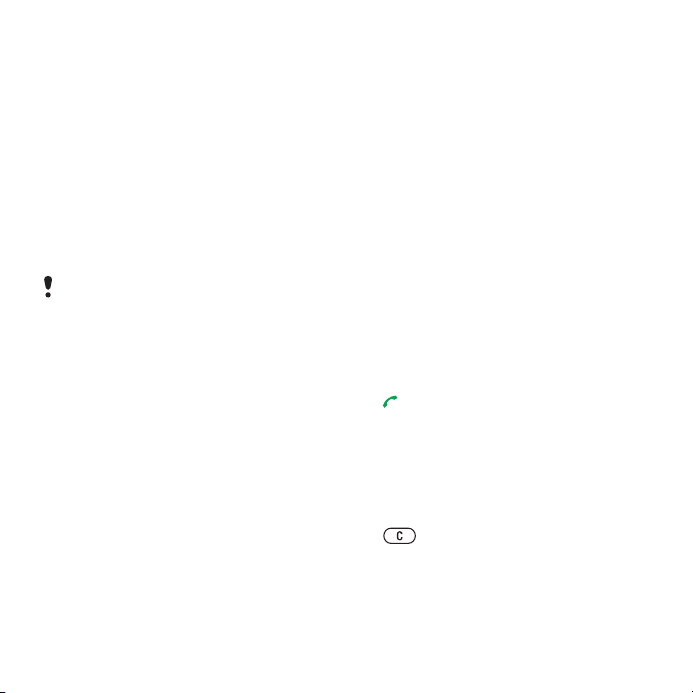
2
Premaknite se na Nova oseba in
izberite Možnosti > Zahtevnejše >
Kopiraj s SIM.
3
Izberite možnost.
Kopiranje imen in številk na kartico
SIM
1
V pripravljenosti izberite Meni >
Imenik.
2
Premaknite se na Nova oseba in
izberite Možnosti > Zahtevnejše >
Kopiraj na SIM.
3
Izberite možnost.
Ko kopirate vse osebe iz telefona na
kartico SIM, se vsi obstoječi podatki na
kartici SIM nadomestijo z novimi.
Samodejno shranjevanje imen in
telefonskih številk na kartico SIM
1
V pripravljenosti izberite Meni >
Imenik.
2
Premaknite se na Nova oseba in
izberite Možnosti > Zahtevnejše >
Samod. shr. na SIM.
3
Izberite možnost.
Shranjevanje oseb na pomnilniško
kartico
1
V pripravljenosti izberite Meni >
.
Imenik
2
Premaknite se na
izberite
Možnosti
Varn. kopiraj na p. k.
Nova oseba
>
Zahtevnejše
.
in
Osebe na kartici SIM
Osebe na kartici SIM lahko vsebujejo
samo imena in številke. Shranjene so
na kartici SIM.
Dodajanje osebe na kartico SIM
1
V pripravljenosti izberite Meni >
Imenik.
2
Premaknite se na Nova oseba in
izberite Dodaj.
3
Vnesite ime in izberite V redu.
4
Vnesite številko in izberite V redu.
5
Izberite možnost za številko in dodajte
druge informacije, če so na voljo.
6
Izberite Shrani.
Klicanje osebe s kartice SIM
1
V pripravljenosti izberite Meni >
Imenik.
2
Premaknite se na osebo in pritisnite
.
Brisanje oseb
Brisanje osebe
1
V pripravljenosti izberite Meni >
Imenik.
2
Premaknite se na osebo in pritisnite
.
Brisanje vseh oseb v telefonu
1
>
V pripravljenosti izberite
.
Imenik
Meni
>
To je internetna različica te publikacije. © Tiskajte samo za zasebno uporabo.
Klicanje 21
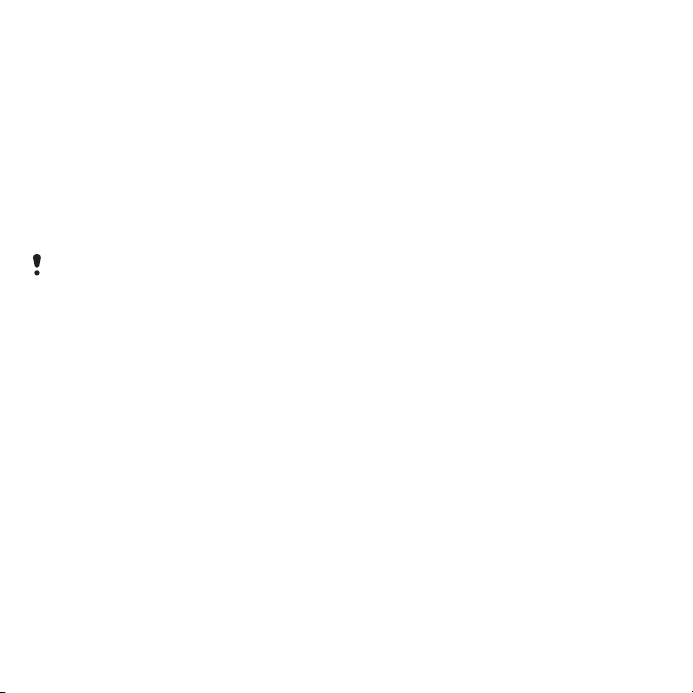
2
Premaknite se na Nova oseba in
izberite Možnosti > Zahtevnejše >
Zbriši vse osebe.
Pošiljanje oseb
Pošiljanje osebe
1
V pripravljenosti izberite Meni >
Imenik.
2
Premaknite se na osebo in izberite
Možnosti > Pošlji osebo.
3
Izberite način prenosa.
Poskrbite, da sprejemna naprava podpira
izbrani način prenosa.
Razvrščanje oseb
Izbiranje vrstnega reda oseb
1
V pripravljenosti izberite Meni >
Imenik.
2
Premaknite se na Nova oseba in
izberite Možnosti > Zahtevnejše >
Način razvrščanja.
3
Izberite možnost.
Stanje pomnilnika
Število oseb, ki jih lahko shranite v
telefon ali na kartico SIM, je odvisno od
prostega pomnilnika.
Prikaz stanja pomnilnika
1
V pripravljenosti izberite
.
Imenik
Meni
>
2
Premaknite se na Nova oseba in
izberite Možnosti > Zahtevnejše >
Stanje pomnilnika.
Sinhronizacija podatkov o osebah
Osebe lahko sinhronizirate s
programom Microsoft® Exchange
Server (Microsoft® Outlook®). Za več
informacij glejte Sinhronizacija na
strani 58.
Jaz
Vnesete lahko informacije o sebi in na
primer pošljete svojo vizitko.
Vnašanje informacij o sebi
1
V pripravljenosti izberite Meni >
Imenik.
2
Premaknite se na Jaz in izberite Odpri.
3
Premaknite se na možnost in uredite
informacije.
4
Izberite Shrani.
Dodajanje lastne vizitke
1
V pripravljenosti izberite Meni >
Imenik.
2
Premaknite se na Jaz in izberite Odpri.
3
Premaknite se na Moji osebni pod. in
izberite Dodaj > Ustvari novo.
4
Premikajte se med zavihki in izberite
polja za vnos informacij.
22 Klicanje
To je internetna različica te publikacije. © Tiskajte samo za zasebno uporabo.
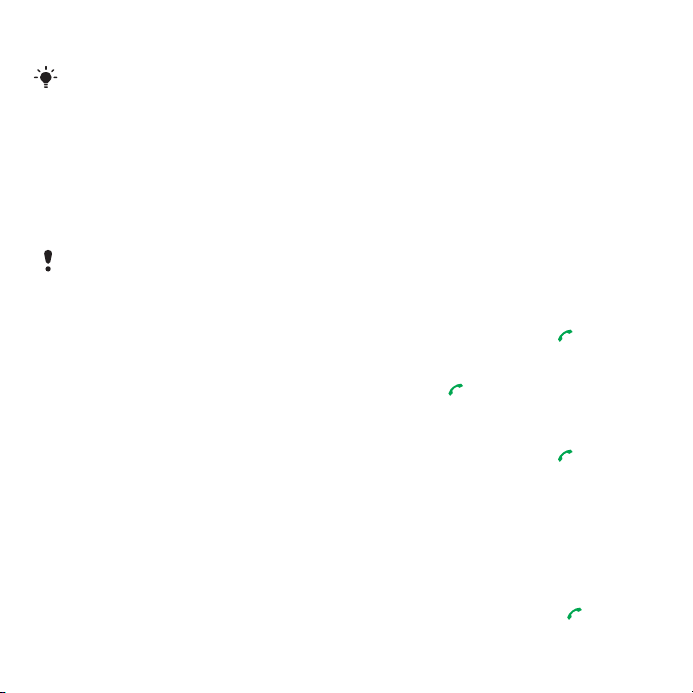
5
Vnesite informacije in izberite Shrani.
Če želite vnesti simbol, izberite Možnosti
> Dodaj simbol > Vstavi.
Pošiljanje lastne vizitke
1
V pripravljenosti izberite Meni >
Imenik.
2
Premaknite se na Jaz in izberite Odpri.
3
Premaknite se na Moji osebni pod. in
izberite Pošlji.
4
Izberite način prenosa.
Poskrbite, da sprejemna naprava podpira
izbrani način prenosa.
Skupine
Ustvarite lahko skupino telefonskih
številk in e-poštnih naslovov v meniju
Imenik telefona, kateri lahko potem
pošiljate sporočila. Glejte Sporočila na
strani 30. Skupine (s telefonskimi
številkami) lahko uporabite tudi, če
ustvarite seznam dovoljenih kličočih.
Glejte Selektivno sprejemanje klicev na
strani 28.
Ustvarjanje skupine številk in
e‑poštnih naslovov
1
V pripravljenosti izberite Meni >
Imenik.
2
Premaknite se na
izberite
Možnosti
Nova oseba
>
Skupine
in
.
3
Premaknite se na Nova skupina in
izberite Dodaj.
4
Vnesite ime skupine in izberite Nadalj..
5
Premaknite se na Novo in izberite
Dodaj.
6
Za vsako telefonsko številko ali epoštni naslov osebe, ki ga želite
označiti, se premaknite in izberite
Označi.
7
Izberite Nadalj. > Končano.
Seznam klicev
Ogledate si lahko informacije o zadnjih
klicih.
Klicanje številke s seznama klicev
1
V pripravljenosti izberite in se
premaknite na zavihek.
2
Premaknite se na osebo ali številko in
pritisnite .
Dodajanje številke s seznama klicev v
imenik
1
V pripravljenosti izberite in se
premaknite na zavihek.
2
Premaknite se na številko in izberite
Shrani.
3
Izberite Nova oseba, če želite ustvariti
novo osebo, ali pa izberite obstoječo
osebo, če ji želite dodati številko.
Brisanje seznama klicev
1
V pripravljenosti pritisnite .
To je internetna različica te publikacije. © Tiskajte samo za zasebno uporabo.
Klicanje 23
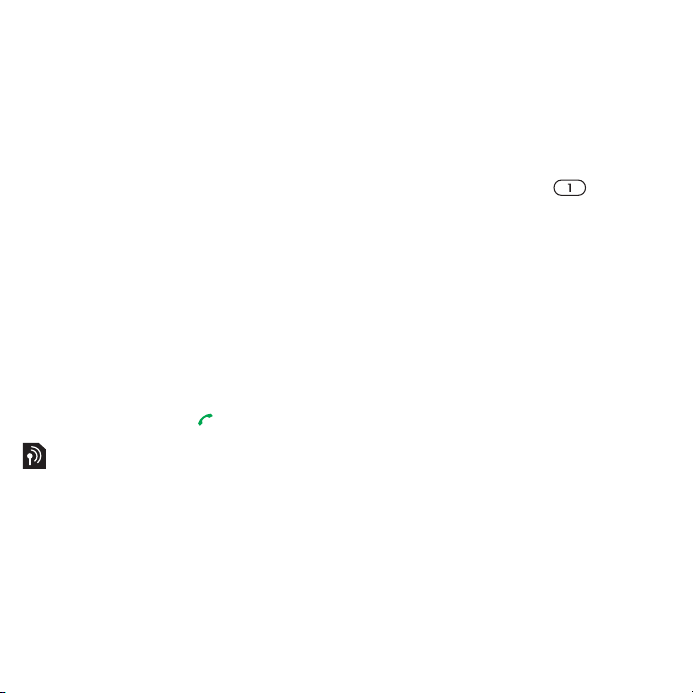
2
Premaknite se na zavihek Vsi klici in
izberite Možnosti > Zbriši vse.
Hitro izbiranje
Hitro izbiranje omogoča, da izberete
devet oseb, ki jih lahko hitro pokličete.
Te osebe lahko shranite na mesta od 1
do 9.
Dodajanje oseb med številke za hitro
izbiranje
1
V pripravljenosti izberite Meni >
Imenik.
2
Premaknite se na Nova oseba in
izberite Možnosti > Hitro izbiranje.
3
Poiščite številko mesta in izberite
Dodaj.
4
Izberite osebo.
Hitro izbiranje
•
V pripravljenosti vnesite številko
položaja in pritisnite .
Telefonski predal
Če vaša naročnina vključuje telefonski
predal, vam lahko kličoči pustijo
glasovno sporočilo, kadar klica ne
morete sprejeti.
Vnašanje številke telefonskega
predala
1
V pripravljenosti izberite Meni >
Sporočila > Nastavitve > Številka tel.
predala.
2
Vnesite številko in izberite V redu.
Klicanje telefonskega predala
•
V pripravljenosti pridržite .
Glasovni nadzor
Z ustvarjanjem glasovnih ukazov lahko
uporabljate naslednje funkcije:
•
Glasovno izbiranje – osebo lahko
pokličete tako, da izgovorite njeno
ime.
•
Vklop glasovnega nadzora s
čarobno besedo.
•
Sprejem in zavrnitev klicev, ko
uporabljate prostoročno opremo.
Snemanje glasovnega ukaza za
glasovno izbiranje
1
V pripravljenosti izberite Meni >
Nastavitve > zavihek Splošno >
Glasovni nadzor > Glasovno izbiranje
> Vključi.
2
Izberite Da > Nov glasovni ukaz in
izberite osebo. Če ima oseba več kot
eno številko, izberite številko, kateri
želite dodati glasovni ukaz.
24 Klicanje
To je internetna različica te publikacije. © Tiskajte samo za zasebno uporabo.
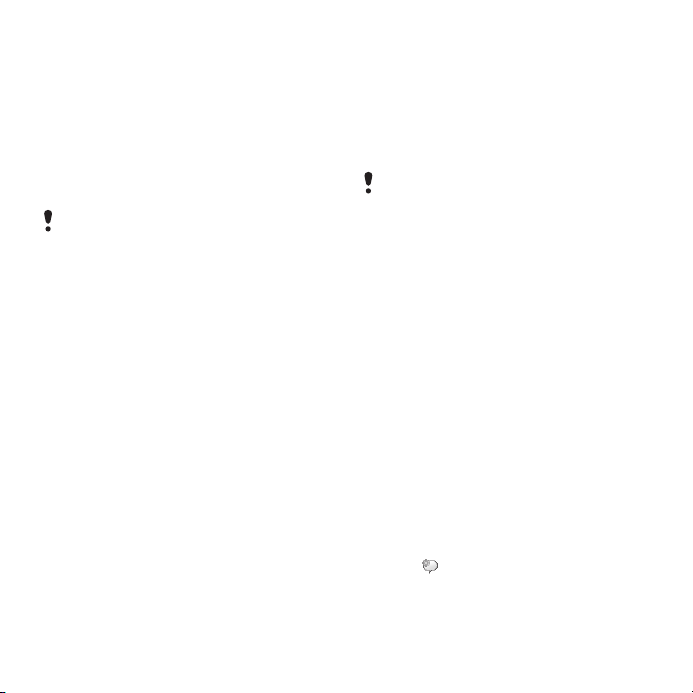
3
Posnemite glasovni ukaz, na primer
"Janez, mobilnik".
4
Sledite navodilom, ki se prikažejo.
Počakajte na ton in izgovorite ukaz za
snemanje. Glasovni ukaz se nato
predvaja.
5
Če je posnetek ustrezen, izberite Da. V
nasprotnem primeru izberite Ne in
ponovite koraka 3 in 4.
Glasovni ukazi se shranijo samo v
pomnilnik telefona. V drugih telefonih jih
ne morete uporabljati.
Ponovno snemanje glasovnega ukaza
1
V pripravljenosti izberite Meni >
Nastavitve > zavihek Splošno >
Glasovni nadzor > Glasovno izbiranje
> Uredi imena.
2
Premaknite se na ukaz in izberite
Možnosti > Zamenj. glas. ozn..
3
Počakajte na ton in izgovorite ukaz.
Glasovno izbiranje
Kadar vas kliče oseba iz imenika, se
lahko predvaja njeno posneto ime.
Glasovno izbiranje
1
V pripravljenosti pridržite tipko za
nastavljanje glasnosti.
2
Počakajte na ton in izgovorite ime, ki
ste ga prej posneli, na primer "Janez,
mobilnik". Ime se predvaja, nato se
vzpostavi klic.
Čarobna beseda
Posnemite in uporabljajte glasovni
ukaz kot čarobno besedo, s katero
vključite glasovni nadzor brez
pritiskanja na tipke. Ko uporabljate
čarobno besedo, mora biti na telefon
priključena prostoročna oprema.
Izberite dolgo, nenavadno besedo ali
izjavo, ki se jasno razlikuje od vsakdanjega
govora. Te funkcije ni mogoče uporabljati
s prostoročno opremo Bluetooth.
Vklop in snemanje čarobne besede
1
V pripravljenosti izberite Meni >
Nastavitve > zavihek Splošno >
Glasovni nadzor > Čarobna beseda >
Vključi.
2
Sledite navodilom, ki se prikažejo, in
izberite Nadalj.. Počakajte na ton in
izgovorite čarobno besedo.
3
Izberite Da, če želite posnetek sprejeti,
ali Ne, če želite snemati znova.
4
Sledite navodilom, ki se prikažejo, in
izberite Nadalj..
5
Izberite, kje naj se vključi vaša čarobna
beseda.
Klicanje s čarobno besedo
1
V pripravljenosti poskrbite, da je viden
znak
2
3
.
Izgovorite čarobno besedo.
Počakajte na ton in izgovorite glasovni
ukaz.
To je internetna različica te publikacije. © Tiskajte samo za zasebno uporabo.
Klicanje 25
